Многие пользуются Телеграм, однако некоторые функции приложения все еще остаются головной болью для юзеров. В этой статье мы расскажем, как скачать с Телеграмма видео, аудио. Видео в Телеграмме – это современная и простая форма общения, ведь такой диалог вести проще, потому что проще записать видео, аудио и отправить его человеку, чем совершить звонок.
Видеосообщения в Телеграм: как и для каких целей можно использовать

Ранее в Телеграм была возможность отправлять только голосовые сообщения. Теперь вместе с голосом можно отправить и небольшой кусочек видео. Такое сообщение Telegram будет весить меньше, чем обычное видео.
Как скачать видео с Телеграм, пошаговая инструкция
Видео в Телеграм бывают нескольких форматов:
- Квадратные
- Круглые
В зависимости от типа файла способы, которыми его можно вытащить из приложения, тоже будут разными. Такие файлы обычно сохраняются в формате .mp4 или .gif. При этом гифки получаются зацикленными, однако компьютер или смартфон видит их как обычное видео.
На большинстве смартфонов медиа сохраняются автоматически в кэше, откуда их можно достать и пользоваться. Принцип действия здесь такой же, как в WhatsApp или Инстаграм. Достаточно зайти в соответствующую папку с названием «Telegram» и проверить, есть ли там нужное медиа.
Если файлы не сохраняются автоматически, можно скинуть их вручную. Для этого нужно кликнуть на значке с изображением стрелки вниз в самой середине экрана. Тогда файл сохранится специальную папку, отделенную под Телеграм, или будет висеть в загруженных.
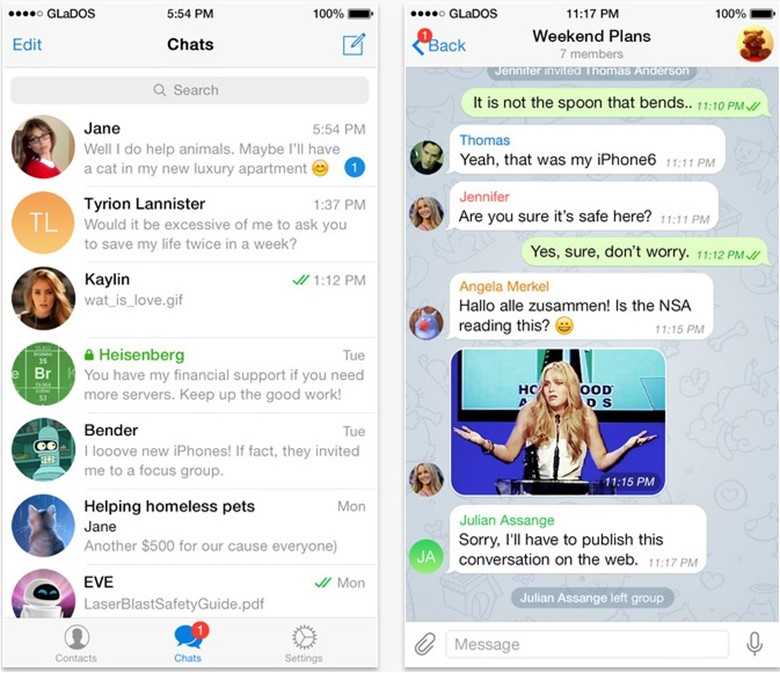
Как в Телеграм отправить видеосообщение
Чтобы снять видеосообщение, нужно зайти в любой чат и нажать на микрофон. На экране появится значок с камерой. Если хотите записать видео, нажмите на иконку и удерживайте. Все это время будет происходить запись сообщения. Когда вы закончите записывать видео, отпустите кнопку, и оно автоматически отправится в чат.
Если неудобно держать кнопку, значок с камерой нужно протянуть вверх до другой иконки, на которой нарисован замочек. Все это время видео будет записываться. Очень удобно для тех, кто общается через Телеграм в машине.
Посмотреть сообщения можно в чатах, воспроизведение начнется автоматически. В это время вы можете переходить в настройки и другие чаты. Окошка сообщения будет сохраняться в углу экрана. В любой момент его можно остановить и выключить, потянув к иконке с корзиной.
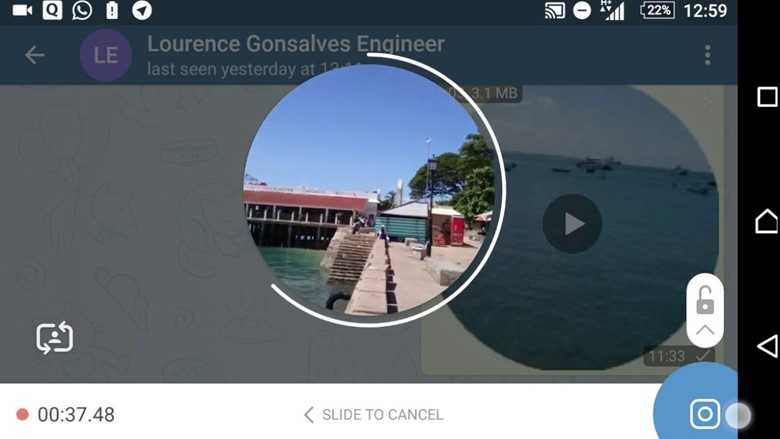
Как записывать видео в Телеграм
Телеграм предлагает выложить два типа медиа: круглое и квадратное. Первое можно сделать с помощью сервиса Telescope, второе доступно в обычном приложении. Разберем каждое из них.
Простое
Записать простой ролик можно в несколько шагов:
- Нажать на скрепку в правом нижней углу, рядом с микрофоном
- Выбрать значок «Видео»
- Начать запись
- Если медиа вас устраивает, нажать на галочку
- Нажать «Отправить»
После этого файл улетит в чат.
Круглое
Чтобы записывать круглые ролики, необходимо подписаться на канал Telegram Beta Blog и найти там ссылку на скачивание бета-версии приложения. После его установки вы сможете использовать функцию создания коротких сообщений.

Второй вариант – записать обыкновенный файл и отредактировать его с помощью TelescopyBot. Он автоматически преобразует квадратное в круглое, и его можно будет отсылать друзьям и знакомым.
Записывать файлы можно как с помощью приложения Telegram, так и с помощью встроенной в смартфон видеокамеры. Все медиа, записанные в Телеграм, будут сохраняться в памяти телефона.
Недостатки этого способа – скачать такой файл невозможно. Его можно только пересылать в другие чаты или сохранять на собственный аккаунт.
Как скачать и сохранить видео из Телеграм на устройство
На большинстве смартфонов оно сохраняется автоматически, когда загружается для просмотра. Если вы не обнаружили файл в папке «Загруженные», не стоит паниковать. На устройстве может быть недостаточно памяти или функция автоматического сохранения может быть отключена.
Скачать файл можно самостоятельно.
Для Android
Скачивание видеофайлов доступно и для Androidов. Сделать это можно, нажав на большую стрелку посередине экрана. После этого медиа может воспроизводиться как в плеере Telegram, так и с помощью встроенных компонентов Android.
Для IPhone (iOS)а
Скачивание файлов на iPhone мало чем отличается от операционной системы Android. Поможет та самая волшебная стрелка. Нужно выбрать сообщение, в котором был прикреплен файл. Снизу появится дополнительная панель, нажимаем на иконку со стрелкой, которая находится посередине.
Далее выбираем «Сохранить видео», после чего оно попадет в общую папку с медиа-файлами.
Для Виндоуз Фон
Процедура скачивания файла из Телеграм для Windows Phone полностью схожа с методом скачивания через Android. Достаточно нажать на стрелку и файл упадет в папку на диске.
Для ПК
Для сохранения видео на компьютер необходимо открыть приложение Телеграм для ПК, открыть нужный чат, кликнуть на ролике правой кнопкой мыши и из открывшегося меню выбрать «Сохранить видео как». После этого вам будет предложено выбрать формат и место, куда сохранять файл. Далее ждем кнопку «Сохранить» и наслаждаемся результатом.
Итог
В Телеграм очень удобно обмениваться видеосообщениями. Можно создавать небольшие инструкции и отсылать их своим друзьям. Обмениваться видеосообщениями проще, чем совершать видеозвонки, ведь последние делать более сложнее.